Discord 應用程序顯示所有帳戶的在線狀態,還允許用戶設置狀態以便其他人可以看到。
默認情況下,打開 Discord 後會顯示在線狀態應用程序,但可以根據您的意願更改此狀態。
閱讀本指南並了解如何在應用程序上設置 Discord 狀態。
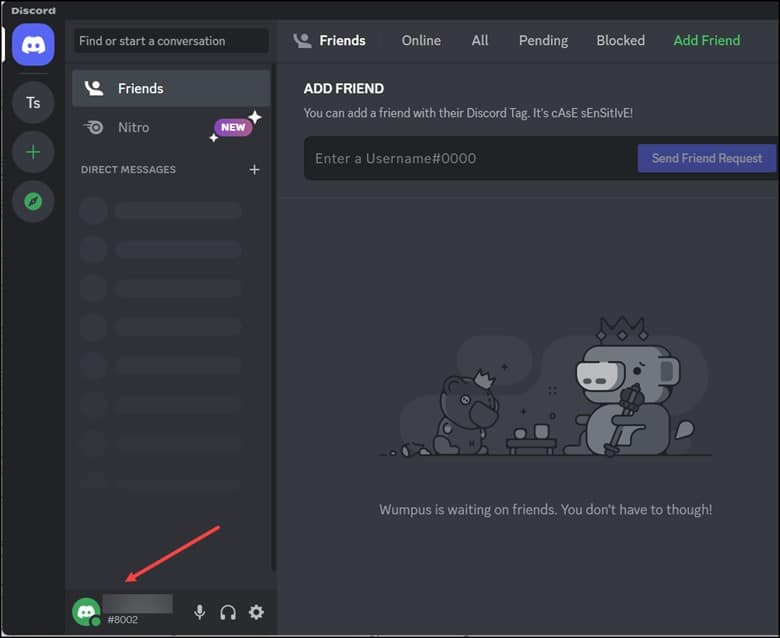
此外,如果您想在 PS4 上獲得 Discord,請遵循本指南。
如何更改桌面上的 Discord 狀態?
按照以下步驟更改桌面上的 Discord 狀態:
首先,打開Discord 並點擊屏幕底部的個人資料照片。
很快您會看到一個彈出窗口,您可以在其中選擇更改您的 Discord 狀態。
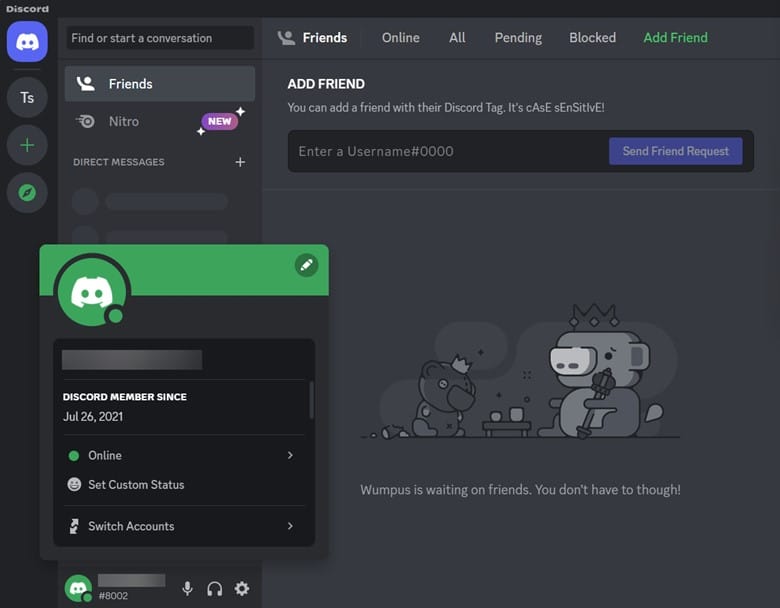
選擇一個根據你的選擇或喜好,你都準備好了。
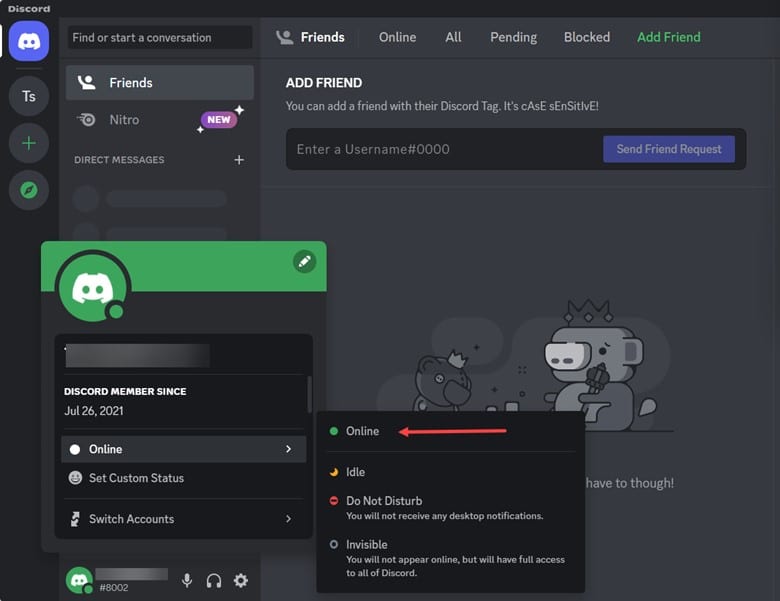
如何在移動設備上更改您的 Discord 狀態?
這是您在移動設備上更改 Discord 需要執行的操作:
首先,您需要打開Discord 應用程序並轉到用戶設置。然後,點擊設置狀態,然後設置自定義狀態。
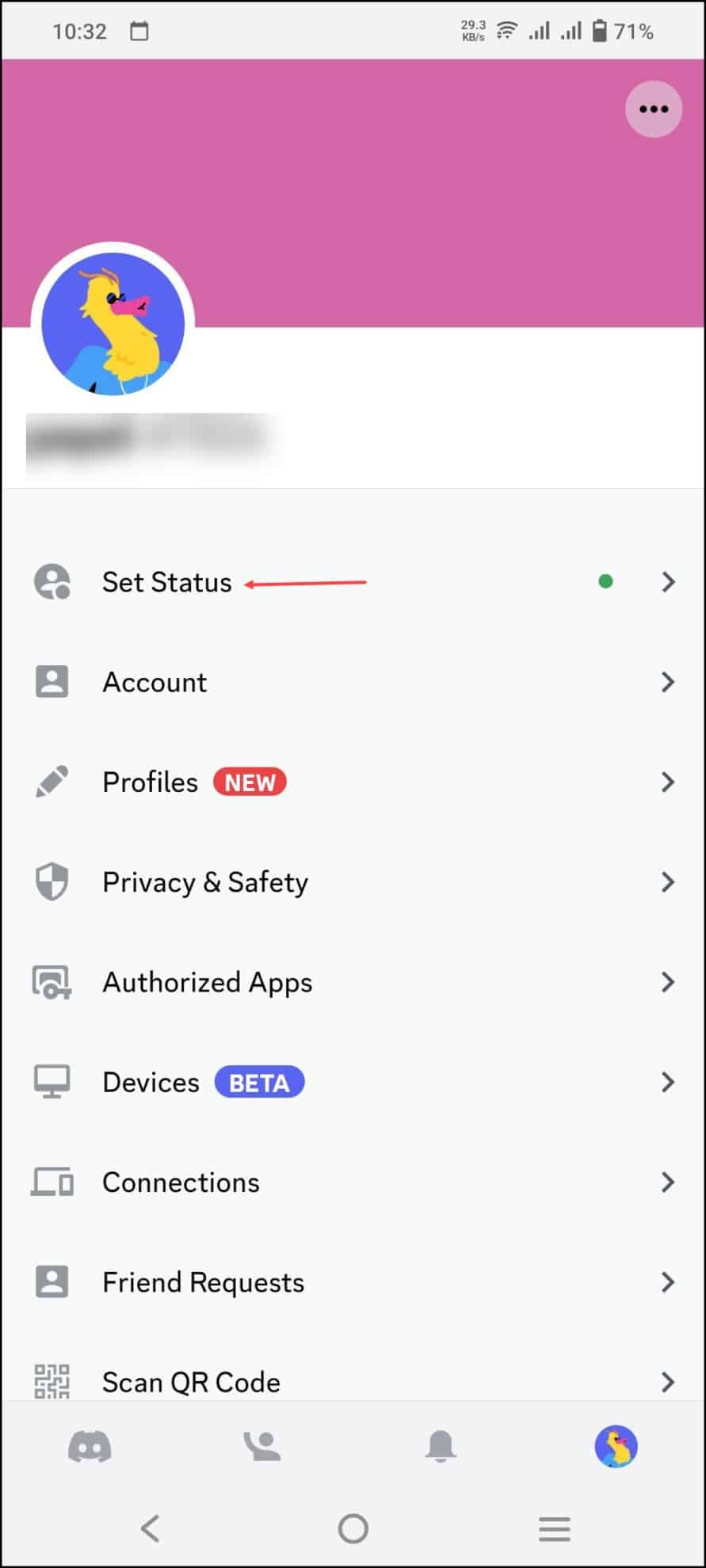
在設置自定義狀態字段中,選擇一個顯示表情符號並創建您的自定義狀態文本。
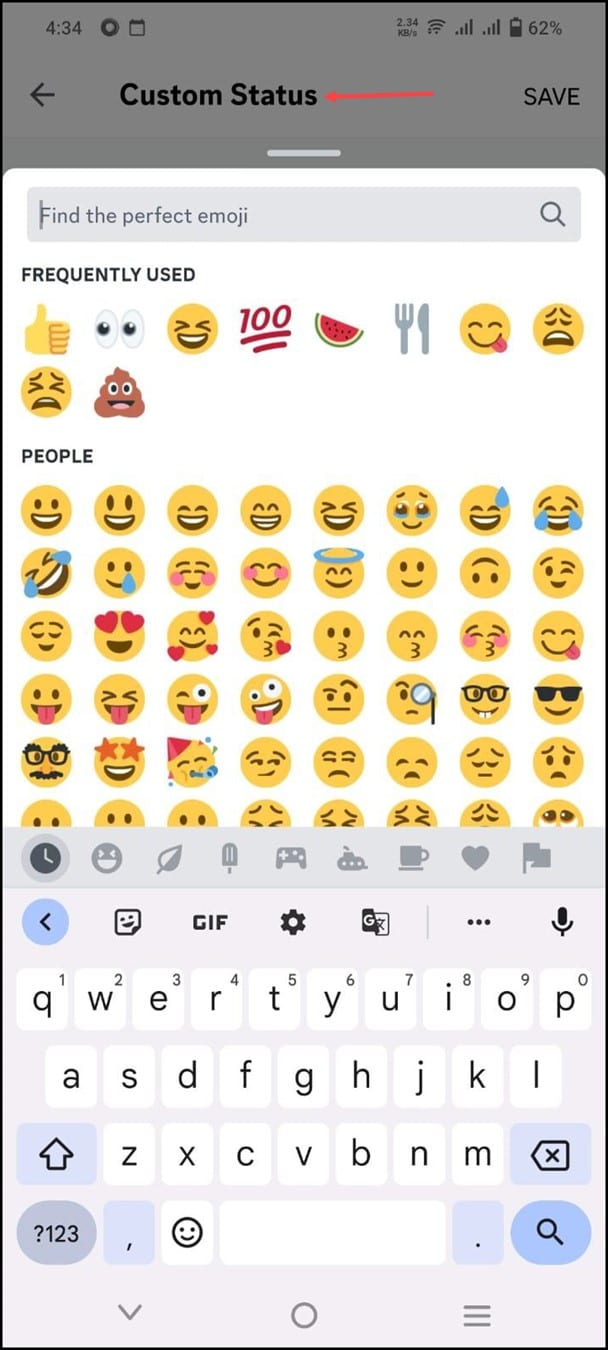
現在,選擇通過選擇任何選項顯示自定義狀態的持續時間。
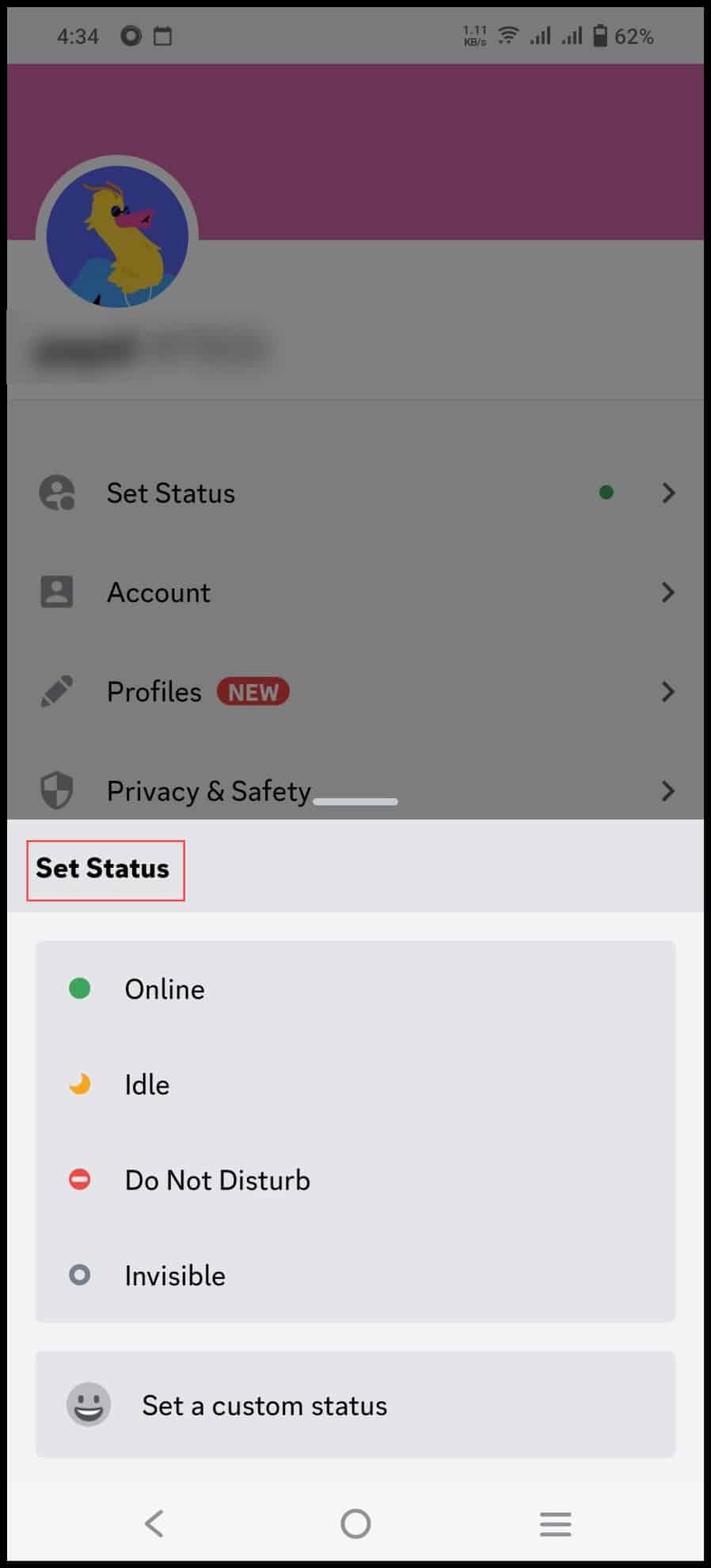
你會遇到 Don’t clear,30 分鐘內明顯,1 小時內清除,4 小時內精確,或明天清除。
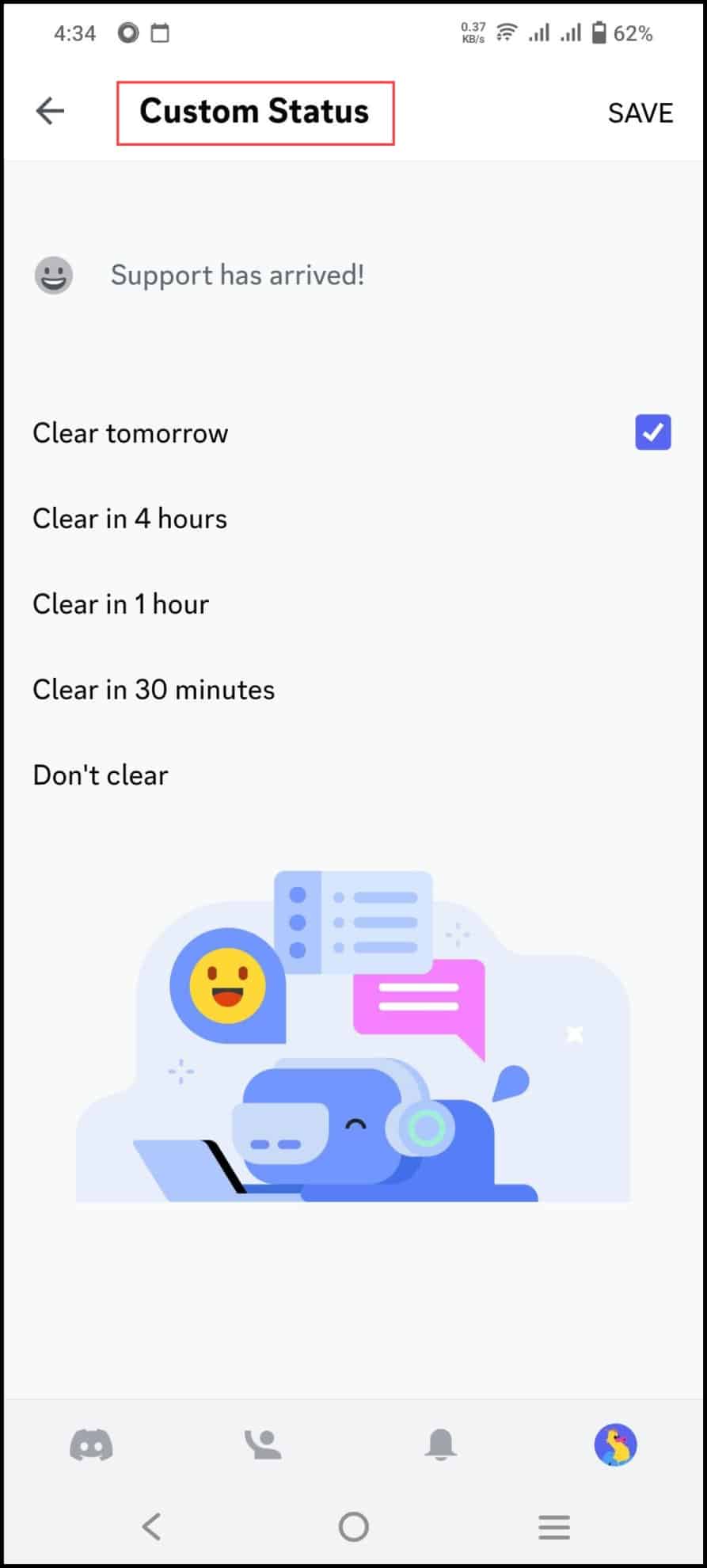
最後,點擊軟盤形狀的“保存更改”按鈕以設置新的自定義狀態。
如何在 Discord 上設置自定義狀態?
按照以下提供的步驟在 Discord 上設置自定義狀態:
第一步是在系統。然後點擊左下角的個人資料圖標並點擊當前狀態在線
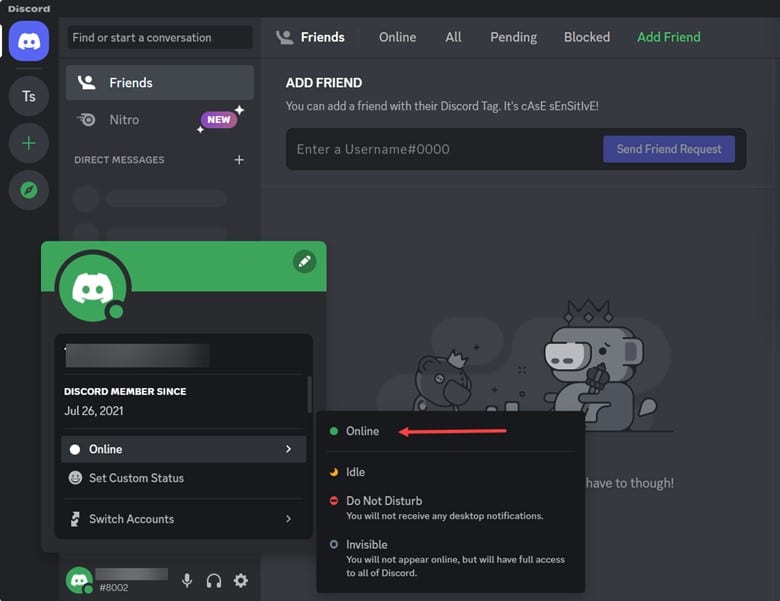
很快就會出現一個彈出菜單,其中包含在線、空閒、請勿打擾和隱身等狀態列表。要創建自定義狀態,您需要點擊狀態設置下的設置自定義狀態選項。
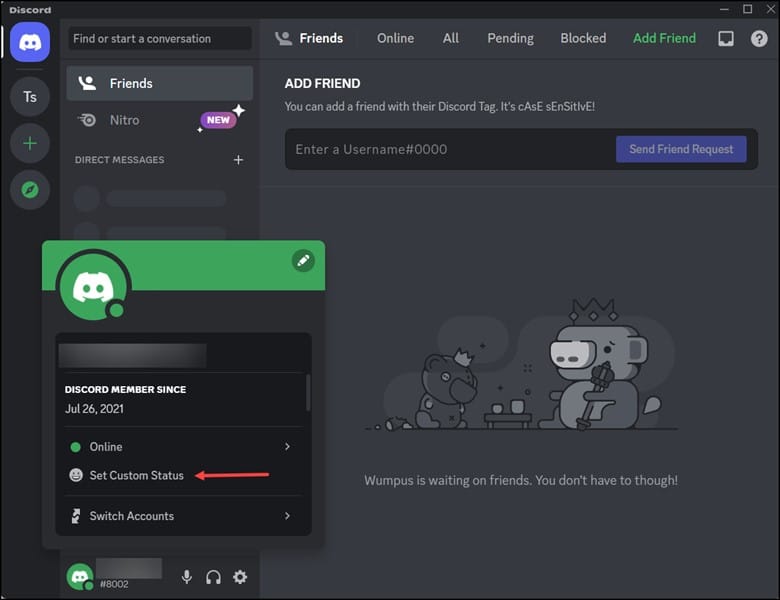
下一步,您需要在WHAT’S COOKING 下指定新自定義狀態的名稱;用戶名?然後點擊它旁邊的表情符號。
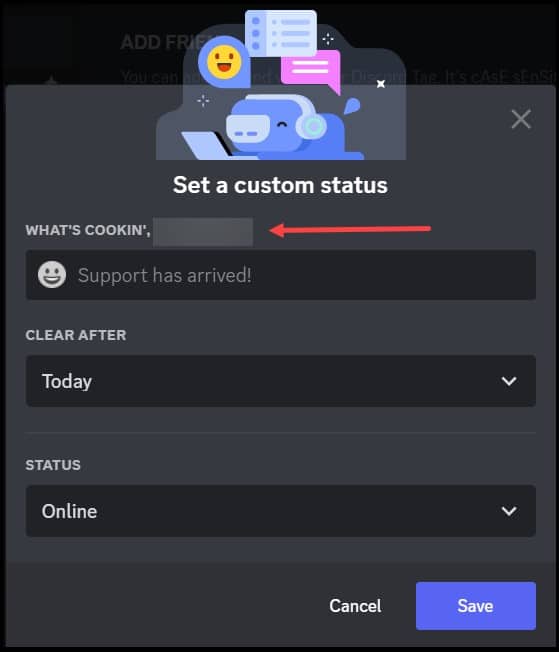
下一步,屏幕上會出現一個表情符號容器,你需要從下面的列表中選擇表情符號,或者你也可以在搜索框中搜索它。
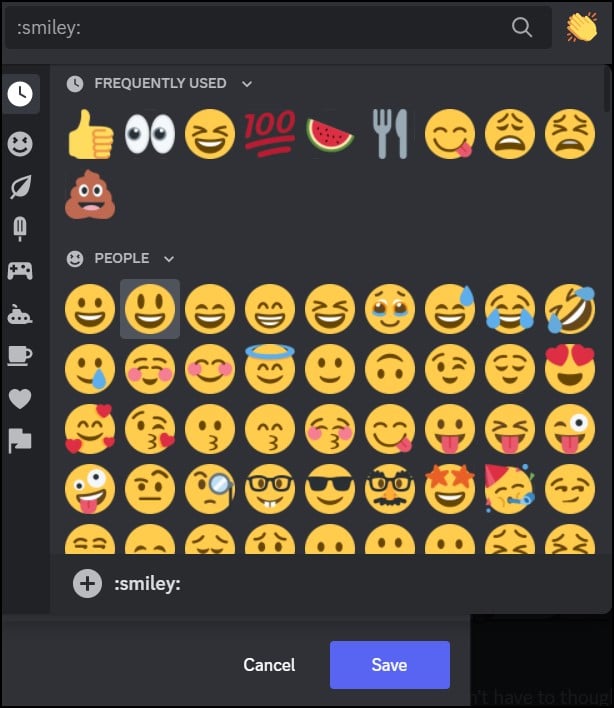
然後,選擇時間在“Clear After”選項下戳記並選擇其中之一。
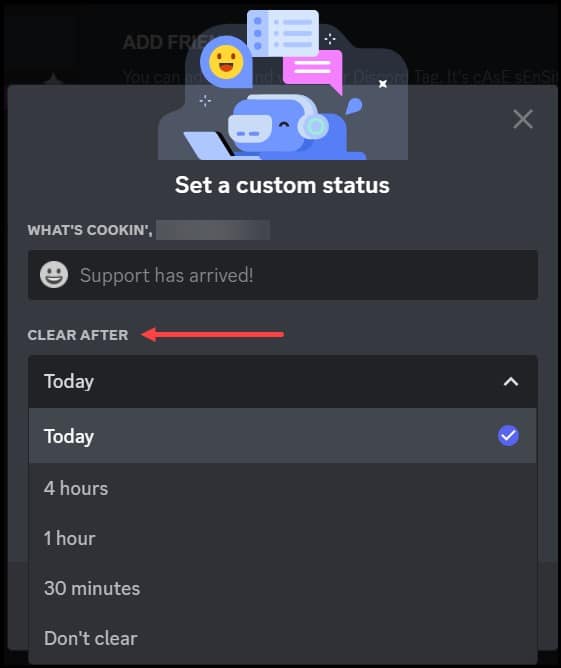
這個特定步驟表示此自定義狀態將在所選時間後清除。接下來,您需要在“狀態” 選項下選擇任何狀態類別。
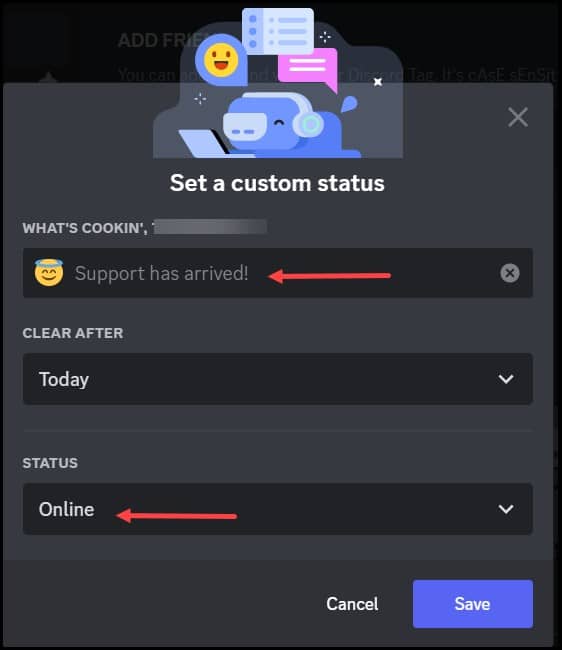
最後,最後,單擊“保存”按鈕以保存所有更改。現在,您會看到我們的自定義狀態“可用”已成功發送。
所有 Discord 狀態圖標是什麼意思?
Discord 上的狀態圖標代表用戶在 Discord 上的當前狀態。
可用狀態選項包括在線、空閒、請勿打擾和隱身。
彩色狀態圖標表示:
綠色圖標表示用戶在 Discord 上在線。
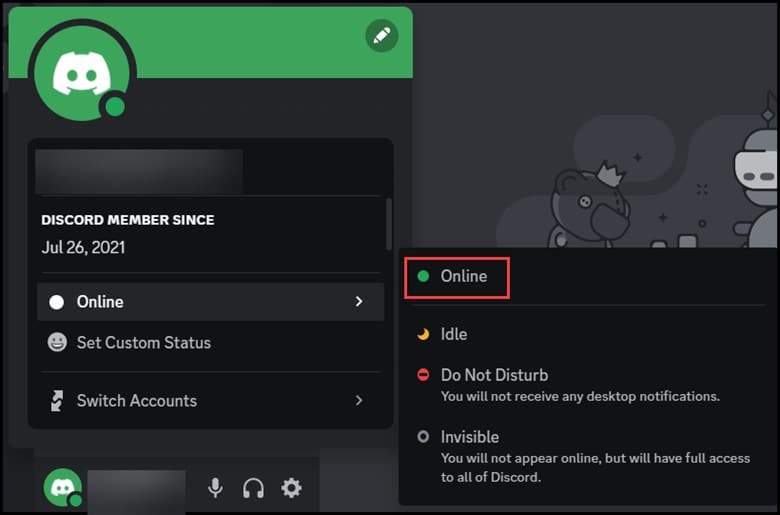
黃色月亮圖標表示用戶空閒。當用戶閒置一段時間後,Discord 會自動將用戶狀態設置為空閒。
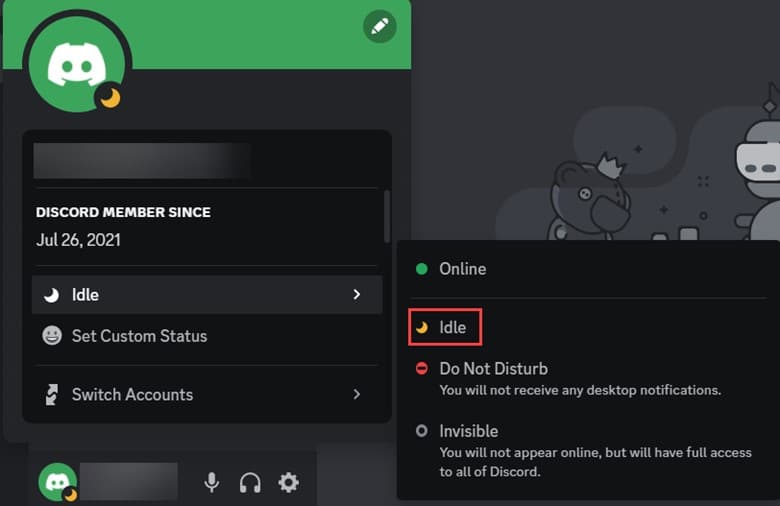
紅色圖標代表請勿打擾模式,當您處於免打擾模式時,它不會讓您收到任何通知。
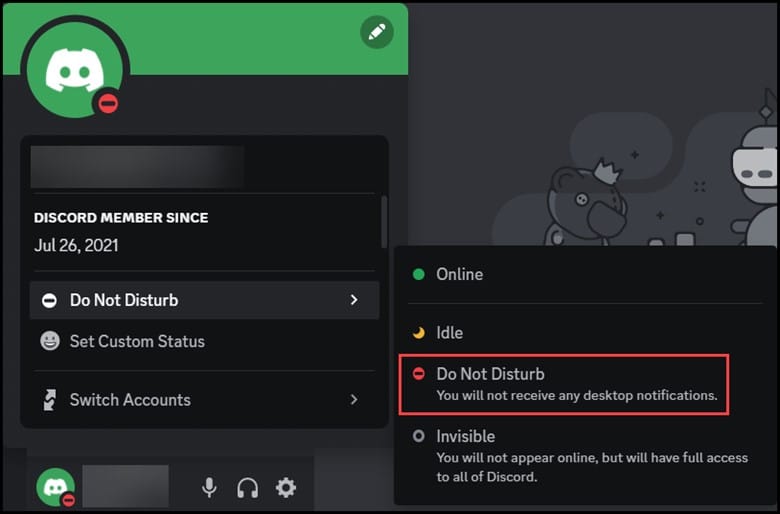
如果狀態設置為隱身,然後您將顯示為離線,但儘管如此,您仍可以完全訪問 Discord 上的所有功能。
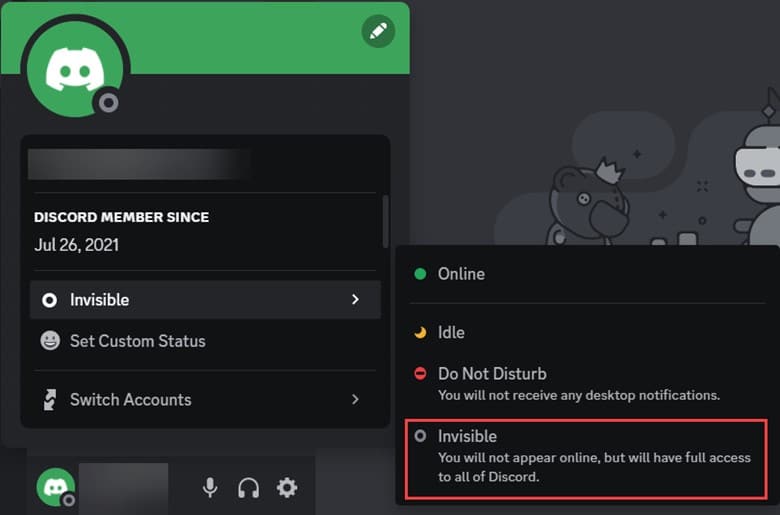
常見問題(FAQs)
1.您的 Discord 狀態會自動更改嗎?
Discord 狀態會在一段時間不活動後自動更改。
一段時間後,您的狀態會自動更改為閒置。
2. Discord 狀態可以有多長?
自定義狀態的字符數限制為 128,這是 Discord 上的個人資料功能。
3.非 Discord 好友可以看到你的狀態嗎?
你有完全的自由來決定誰可以查看你的個人資料圖片或你的狀態,或者你的自定義狀態。
如果你願意,你可以讓每個人都看到它,或者你只能讓你的朋友看到它。
相關:修復:Discord 高 CPU 使用率
總結
就這樣吧。現在您知道如何在 Discord 上添加服務器狀態了。如有任何疑問或疑問,請在下面的評論部分給我們寫信。